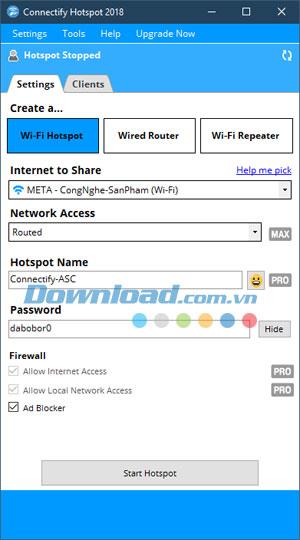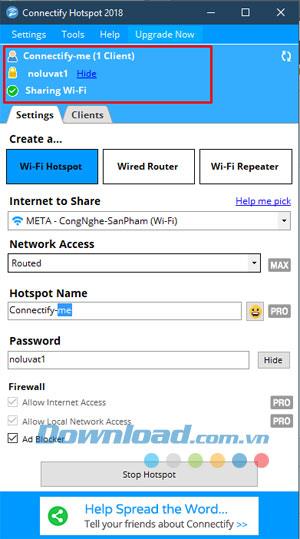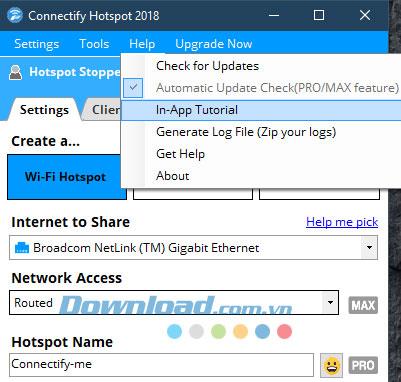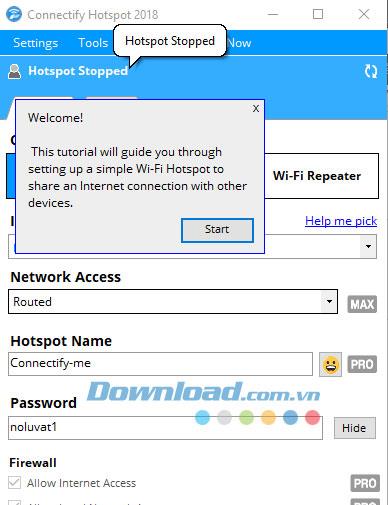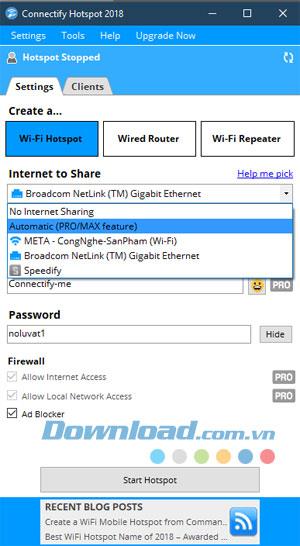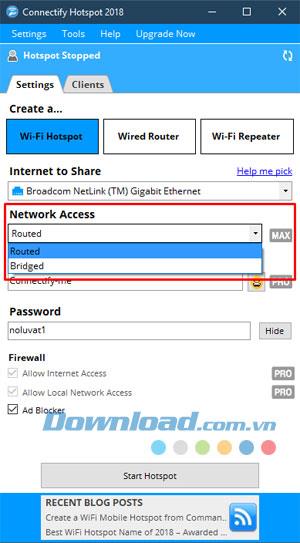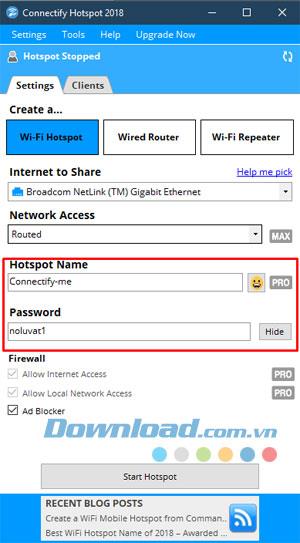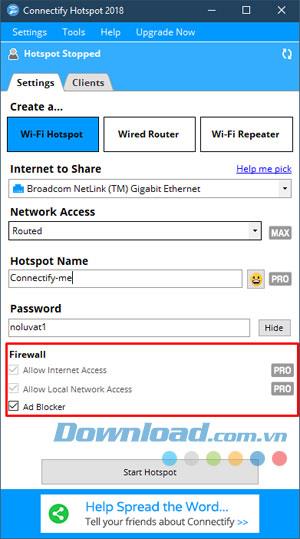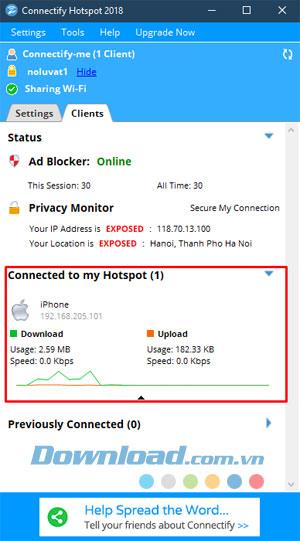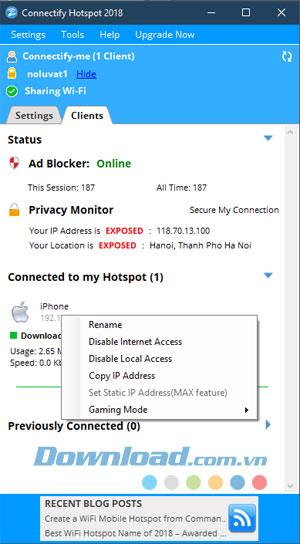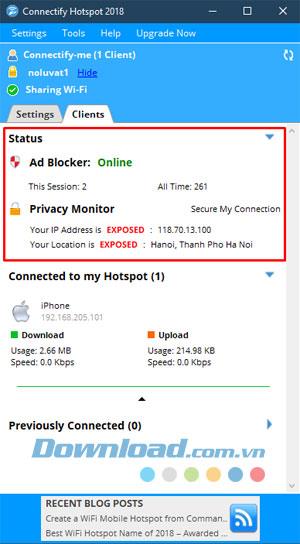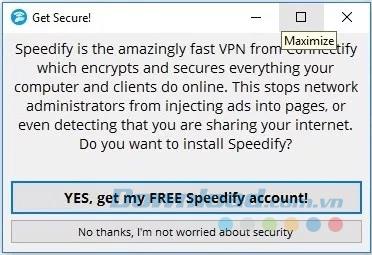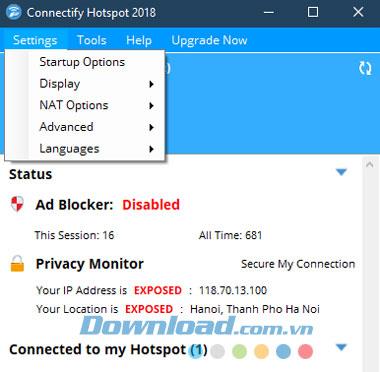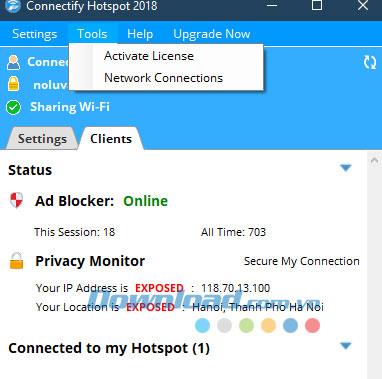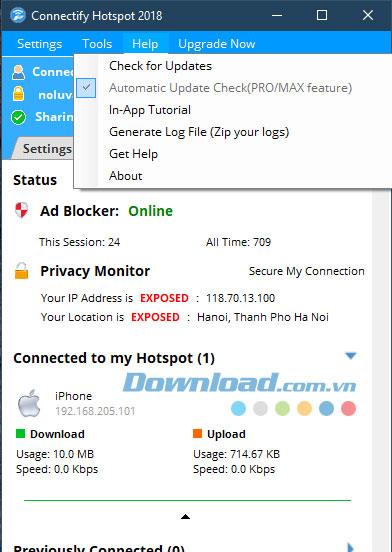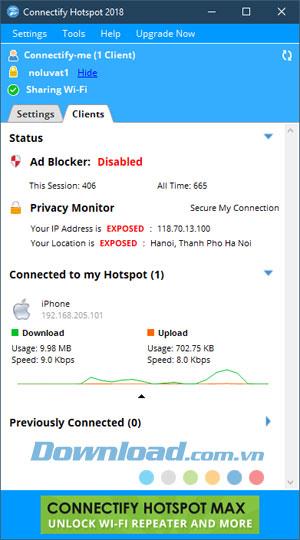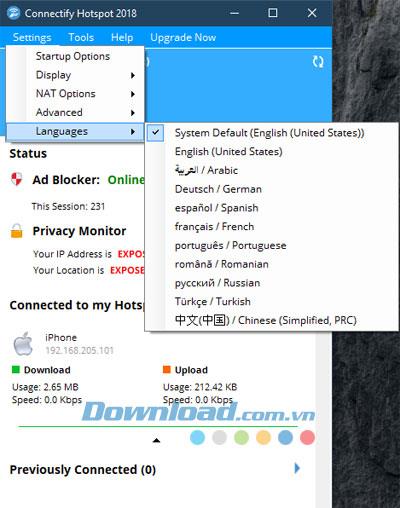Uzun bir süredir, mobil verileri diğer cihazlarla paylaşmak için mobil cihazlarda USB İnternet paylaşımı veya Wi-Fi erişim noktalarını kullandık. Ancak, iyi bildiğinizi düşündüğünüzün aksine, mobil bunu yapabilen tek cihaz değildir. Windows bu özelliği, cep telefonlarından oldukça uzun bir süre ve cmd komutları şeklinde elde etti. Ancak, herkes Komut İstemi'ni açık nedenlerle kullanmayı sevmez , bu da kullanıcı dostu değildir.
Bu nedenle, Connectify Hotspot'un bu alanda kendi yeri vardır. Connectify, kullanıcıların bilgisayarlarında hızlı ve kolay bir şekilde Wi-Fi etkin noktaları oluşturmasına izin veren bir Windows uygulamasıdır. Connectify, kablosuz deneyiminizi geliştirmenize yardımcı olmak için hemen hemen her şeyi yapabilir. Bu nedenle, Windows bilgisayarlarda Wi-Fi etkin noktaları oluşturmak için bir çözüm arıyorsanız, aşağıdaki makale size Connectify Hotspot'un en ayrıntılı değerlendirmesini verecektir.
Hotspot'u bağlayın
Connectify Hotspot ile bilgisayarda Wifi yayını
I. Arayüz: temizle
Connectify uygulaması ilk olarak Windows 10 için başlatıldı ( Windows 7 , 8 ve 8.1'i de destekliyor ), kullanıcıların bu uygulamanın oldukça harika olduğunu hissetmelerini sağlıyor. Mükemmel bir tasarıma sahip değil, ancak yine de çok iyi ve kullanıcılar için herhangi bir sorun yaratmıyor çünkü Connectify sorunumuz için tek tıklamayla çözüm sunuyor.
Uygulamanın sakladığı tek şey bu değil. Alttaki ve üstteki Hotspot'u Başlat düğmesi , uygulamanın nasıl özelleştirilebileceğini gösteren bir dizi seçenektir. Kullanıcı arayüzü (UI) hakkında değil, uygulamanın ağınızı ve ona bağlı diğer cihazları paylaşmayı nasıl ele aldığı hakkında. Her şey doğru bir şekilde etiketlenmiştir - bu, geliştiricilerin ve tasarımcıların her şeyin kullanıcılar için netleşeceğini varsaymadıklarını, ancak dikkatlice etiketlemek ve Yeni kullanıcılar bile seçeneklerin ne için kullanıldığını ve aralarındaki farkın ne olduğunu anlayabilecekler.
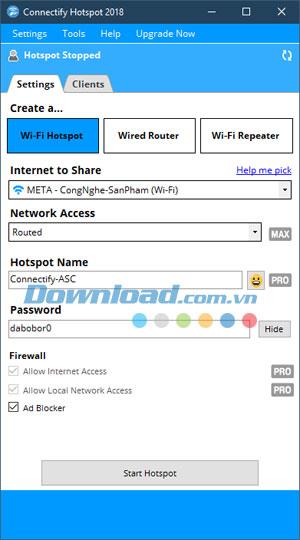
Üstte, bağlanan cihazların sayısı, düz metindeki şifreler (hemen yanında gizleme seçeneği olsa da) ve noktanın geçerli durumu gibi şeyler göreceksiniz. Kablosuz ağınıza erişin. Tam işlevsellik ile basit tutmak ve doğrudan ana noktaya gitmek için uygulamaları seçin.
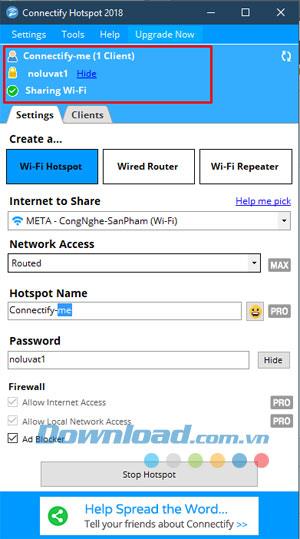
II. Özelliği: büyük
Connectify Hotspot ile, Windows bilgisayarınızda Wi-Fi etkin noktaları oluşturmak son derece kolaydır. Ancak, uygulamanın sunduğu seçeneklerden bazılarını nasıl kullanacağınızı anlamakta sorun yaşıyorsanız, size yardımcı olacak uygulama için yerleşik bir kılavuz olduğunu bilmekten memnuniyet duyarız. daha.
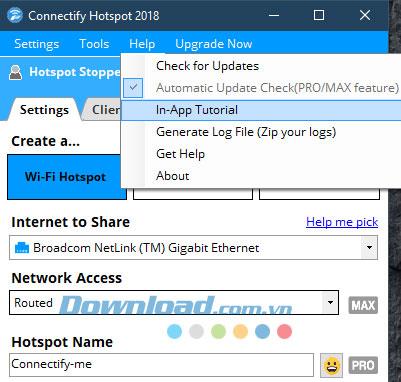
Bu eğitimde, Connectify ile bir Wi-Fi erişim noktası oluşturma sürecinin tamamı ve ona bağlı cihazların nasıl işleneceği gösterilecektir.
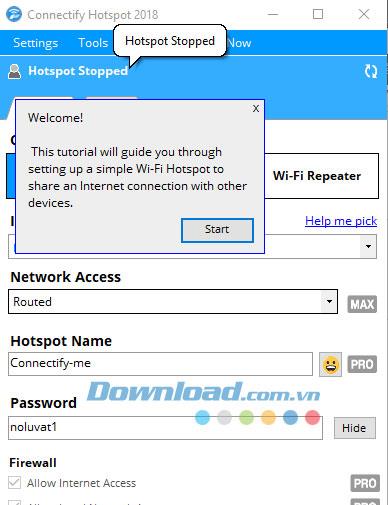
Uygulama çok özellik zengindir ve erişim noktasını istediğiniz gibi özelleştirmeniz için birçok seçeneğe sahiptir. İki ana sekmeye ayrılmıştır:
1. Kur (Ayarlar)
Connectify'ın yapmanıza izin verdiği her şey Ayarlar sekmesinde bulunur. Uygulama, karşılaşabileceğiniz duruma göre son derece kullanışlı olan üç farklı çalışma moduna izin verir.
WiFi Erişim Noktası Oluştur
Connectify Hotspot ile bir Wi-Fi erişim noktası oluşturmak artık çok kolay. Düzenli kullanım için sadece birkaç seçenek vardır, hiçbir şeyi değiştirmenize gerek yoktur. Connectify Hotspot ile bir Wi-Fi hotspot oluşturmak için yalnızca bir işlem gerekir ; Tabii ki, isterseniz, aşağıdakiler de dahil olmak üzere diğer seçeneklerle biraz yaramaz olabilirsiniz:
Paylaşılacak İnternet : Bu, bir Wi-Fi erişim noktası üzerinden paylaşmak istediğiniz ağ arayüzünün adıdır. Genellikle bu, bilgisayarınızın bağlı olduğu Wi-Fi ağının adı olacaktır.
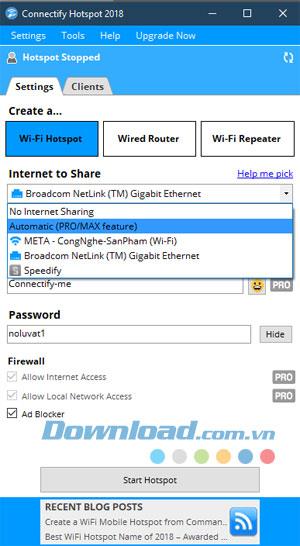
Ağ Erişimi : Yönlendirilebilir ve Köprülü olmak üzere iki tür Ağ Erişimi ayarlayabilirsiniz . Köprülü ağ, doğrudan ağ kaynağına (genellikle yönlendiriciye) bağlanırsanız görünür , Yönlendirilmiş ise, erişim noktasına bağlı tüm aygıtların bilgisayarın kendisine bağlandığını, ancak bilgisayarın yönlendirici.
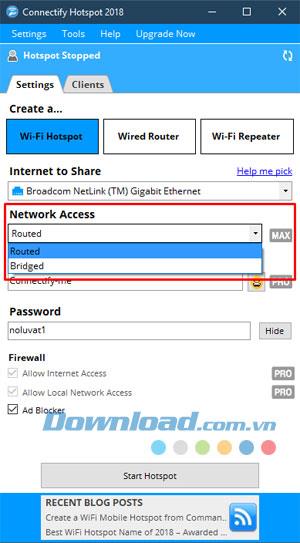
Etkin Nokta Adı : Kablosuz ağın arama cihazında görünen Kablosuz ortak erişim noktasının adı. İlginçtir, Connectify Hotspot, Hotspot Name'de emoji kullanmanıza izin verir.
Şifre : Yetkisiz kullanıcıların ağınıza bağlanmasını engelleyen bir Wi-Fi erişim noktasının güvenlik anahtarı.
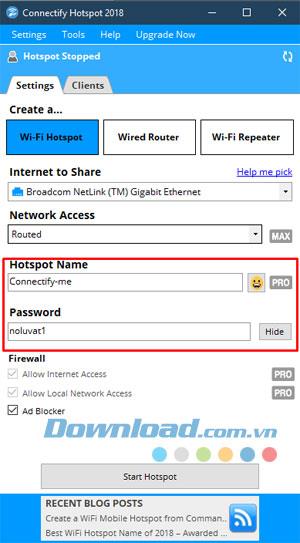
Tüm ayarları yaptıktan sonra , bilgisayar ağınızı Wi-Fi ile paylaşmaya başlamak için Hotspot'u Başlat'a tıklayın . Kablolu Yönlendirici ve Wi-Fi Tekrarlayıcı özelliklerine gelince, kullanmak için Pro paketine yükseltmeniz gerekir.
Firewall
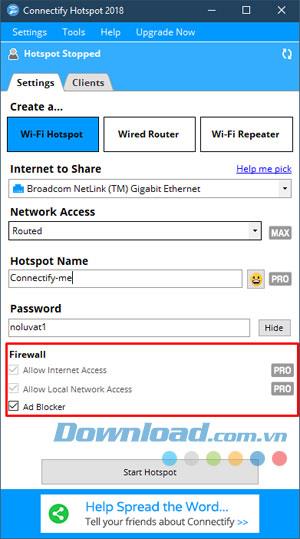
Connectify Hotspot'un sağladığı her özellik için ortak bir özellik Güvenlik Duvarıdır. Doğrudan uygulamaya yerleştirilen Güvenlik Duvarı seçenekleri sayesinde Connectify'ın ağınızı erişim noktası, Ethernet veya hatta Tekrarlayıcı yoluyla nasıl paylaştığının çeşitli yönlerini kontrol edebilirsiniz. Kullanıcıların İnternet, intranet'e erişim sağlamak için erişim noktanıza bağlanmasına izin vermek isteyip istemediğinizi ve AdBlocker'ın etkin olup olmadığını seçebilirsiniz .
2. Müşteriler
Connectify Hotspot'taki İstemciler sekmesi, hangi kullanıcıların Wi-Fi erişim noktanıza bağlı olduğunu bilmenizi sağlar ve cihazlarında "tekmeleme" de dahil olmak üzere bir dizi farklı eylem gerçekleştirebilirsiniz. oturumu kapatın. Ayrıca, İstemciler sekmesinde yerel erişimi veya Internet erişimini devre dışı bırakabilir, bir IP adresi ayarlayabilir ve daha fazlasını yapabilirsiniz .
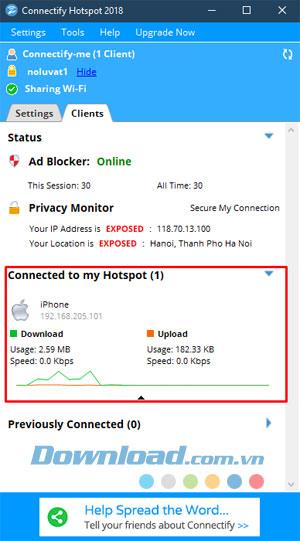
Ne kadar veri kullandıklarını görmek için herhangi bir kullanıcıyı (etkin veya önceki kullanıcı) tıklamanız yeterlidir. Ayrıca kullanıcıları sağ tıklayıp cihazlarını yeniden adlandırabilir / kaldırabilir, İnternet erişimini devre dışı bırakabilirsiniz ...
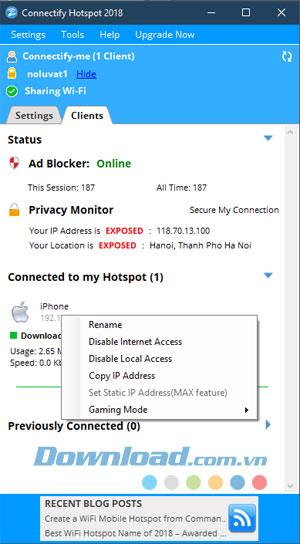
Müşteriler ekranı ayrıca Reklam Engelleyici gibi çeşitli şeylerin durumunu görüntüler ve Çevrimiçi ve Devre Dışı Bırak arasında geçiş yapmak için İstemciler ekranındaki AdBlocker durumunu tıklamanız yeterlidir . Reklam Engelleyici ile Hotspot'unuza bağlı istemci cihazlar, reklam görüntüleyen mobil uygulamalar kullanıyor olsalar bile reklamsız İnternet yaşayabilir.
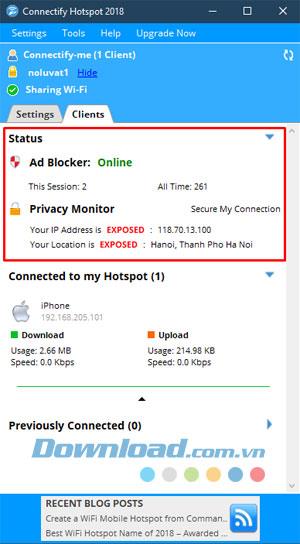
Aşağıda, konumunuzun ve IP adresinizin ağa maruz kalıp kalmadığını bildirmekten sorumlu olan Gizlilik Monitörü bulunmaktadır .
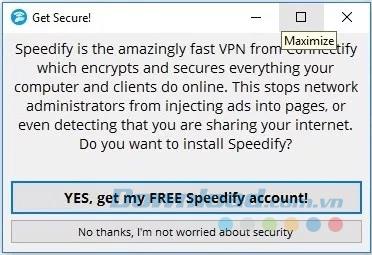
3. İsteğe Bağlı Menü Çubuğu
İlk menü Ayarlar olacaktır , bu menüde görüntülenecek ilgili şeyleri seçebilir, kullanıldığında yazılım için otomatik olarak birkaç işlem ayarlayabilirsiniz. özellikle:
- Başlangıç Seçenekleri: Bilgisayarınızı açtığınızda Connectify Hotspot'un nasıl çalışacağını denetleyin , bilgisayarı her zaman açabilir veya bilgisayarla başlatmayı kapatabilirsiniz.
- Ekran: Açıldığında Connectify Hotspot bildirimini görüntüleyin.
- NAT Seçenekleri: UPnP ağ protokolünü açın, İnternet bağlantısı kesildiğinde çalışmayı durdurun, herhangi bir IP üzerinden sunucuya erişin.
- Gelişmiş: Çalışırken uykuya izin verecek şekilde ayarlayın, adaptör güç yönetimini devre dışı bırakır.
- Diller: Yazılım dilini seçin.
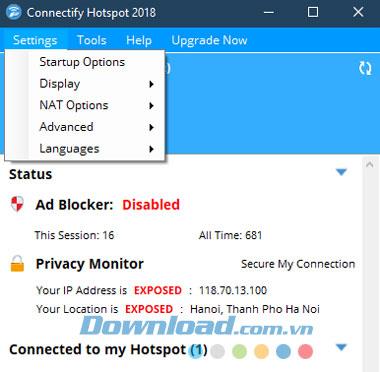
İkincisi Menü Araçları , bu menüde yazılım lisansını etkinleştirmek için sadece iki aracınız var, ikincisi makine için Ağ seçeneğini açmak, Ağ Bağlantıları menüsü sizi bilgisayardaki Ağ Bağlantıları tablosuna yönlendirecektir.
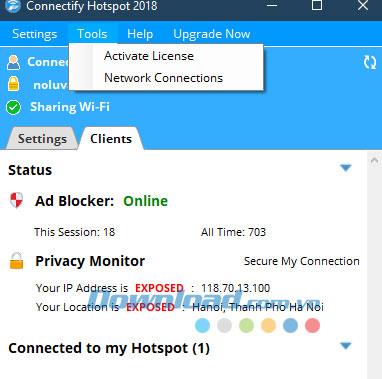
Son olarak, Yardım ve Şimdi Yükselt menüsü, özellikle Şimdi Yükselt menüsü Pro sürümüne yükseltmektir ve Yardım Menüsünde aşağıdaki araçlar bulunur:
- Güncellemeleri Kontrol Et : Yazılımın güncellenmiş sürümünü kontrol edin.
- Uygulama İçi Eğitim: Uygulamadaki talimatlar.
- Günlük Dosyası Oluştur : Yazılımın günlük dosyasını oluşturun.
- Yardım Alın: Yardım alın.
- Hakkında: Yazılım sürümünün ayrıntıları.
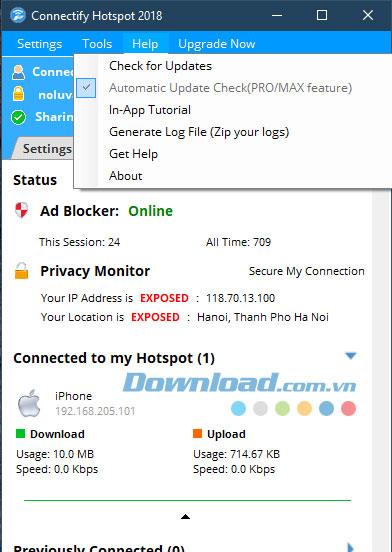
III. Performans ve güvenilirlik: inanılmaz
Performans ve güvenilirlik söz konusu olduğunda, Connectify sizi hiç hayal kırıklığına uğratmaz. Uygulama mükemmel çalışır ve kullanım kolaylığı ile birlikte, her durum için mükemmel bir seçimdir. Windows bilgisayarınızda bir Wi-Fi erişim noktası oluşturursunuz ve diğer tüm cihazları bilgisayar tarafından paylaşılan ağa kolayca bağlayabilirsiniz ve hepsi çalışır.
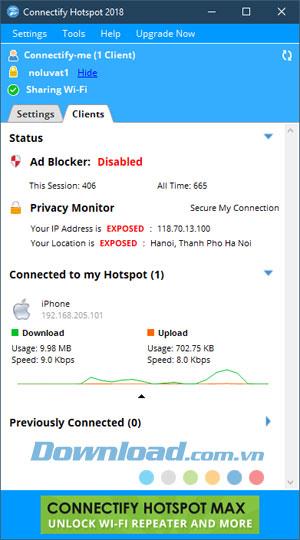
IV. Dil desteği: Çok dilli
Connectify Hotspot, dünyadaki herkesin ana bilgisayar dili olarak İngilizce kullanmadığını ve şimdiye kadar bu uygulamanın 10 dili (İngilizce dahil) desteklediğini açıkça anlıyor. Connectify Bilgi Bankası yakın gelecekte daha fazla dil ekleneceğini vaat ediyor, bu kesinlikle harika bir şey. Şimdiye kadar, Connectify Hotspot aşağıdaki dilleri desteklemektedir:
- İngilizce
- Araplar
- Almanya
- İspanya
- Fransa
- Portekiz
- Romanya
- Rusya
- Türkiye
- Çin (Basitleştirilmiş)
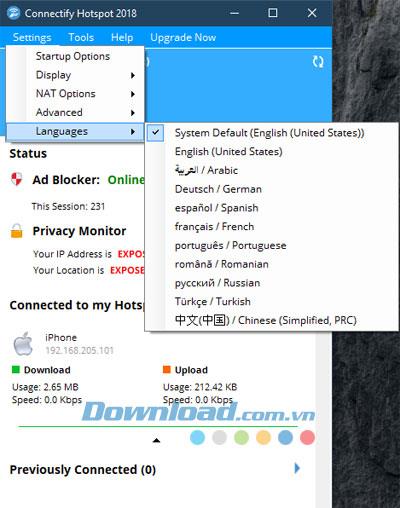
V. Özet
Connectify Hotspot, şüphesiz Windows bilgisayarınızda bir WiFi hotspotu oluşturmak için kullanabileceğiniz en iyi yazılımlardan biridir. Sadece bu değil, uygulama Ethernet üzerinden Internet'i paylaşmanıza veya bilgisayarınızı yönlendirici aralığını genişletmek için bir Wi-Fi Tekrarlayıcı olarak kullanmanıza bile izin verir. Yalnızca Wi-Fi ağlarını diğer cihazlarla paylaşmakla ilgileniyorsanız, Connectify'ın ücretsiz sürümünü kolayca kullanabilirsiniz, ancak 3G / 4G ağlarını paylaşamama gibi sınırlamalar vardır.
Son olarak, Wi-Fi ağınızı bilgisayarınızdaki bir erişim noktasıyla paylaşmanın hızlı, kolay ve güvenilir bir yolunu arıyorsanız, Connectify Hotspot kesinlikle mükemmel bir seçimdir. Belirlediğiniz tüm kriterleri karşılar.